Kako riješiti kod pogreške 1004 u Zoomu [Metode za 2025.]
Zoom je jedna od najboljih komunikacijskih platformi kojoj možete pristupiti na računalu kako biste se povezali s drugima. Međutim, prilikom instaliranja i pokretanja softvera ponekad se prikazuju neke pogreške, poput koda pogreške 1004. S ovom pogreškom nemate šanse otvoriti softver. Dakle, ako nemate pojma kako riješiti ovaj problem, morate pročitati sve iz ove objave. Pružit ćemo vam dovoljno uvida u pogrešku i njezine uzroke. Nakon toga ćemo vas naučiti kako popraviti... Zoom kod greške 1004S tim u vezi, ako želite saznati sva moguća rješenja za rješavanje pogreške, odmah provjerite ovu objavu.

SADRŽAJ STRANICE
1. dio. Što je kod pogreške 1004 u Zoomu
Ako ste instalirali Zoom softver ili aplikaciju i pokušavate je pokrenuti, ponekad se može pojaviti kod pogreške 1004. Ova je pogreška povezana s problemom ažuriranja ili nečim pogrešnim na poslužitelju. Zbog ove pogreške ne možete otvoriti softver za komunikaciju s drugim korisnicima. Ako želite znati što uzrokuje pogrešku, pročitajte detalje u sljedećem odjeljku.
Dio 2. Što uzrokuje kod pogreške 1004 u Zoomu
Problem sa Zoom serverom
Ponekad je Zoom server na održavanju ili nestabilan. Zbog toga postoji veća vjerojatnost da ćete naići na kod pogreške 1004. Možete posjetiti glavnu Zoom web stranicu za ažuriranja o njegovom statusu.
Ograničenja zaštitnog zida
Neka ograničenja vatrozida na vašem uređaju ili računalu mogu spriječiti ispravan rad Zooma. Ograničenja mogu spriječiti softver da se poveže sa serverom, što dovodi do pogrešaka.
Mrežna povezivost
Zoom je internetska komunikacijska platforma. Pogrešku možete vidjeti na zaslonu računala ako imate slabu ili sporu internetsku vezu.
Zastarjeli Zoom softver
Ako koristite zastarjeli Zoom klijent ili softver, možete naići na problem. Zastarjela verzija programa može vam dati mnoge pogreške, uključujući probleme s kompatibilnošću i loše performanse.
Nakon što saznate o ovim uzrocima, možda se pitate kako popraviti kod pogreške 1004 u Zoomu. Provjerite detalje u nastavku kako biste saznali više.
Dio 3. Najbolji načini za ispravljanje koda pogreške 1004 u Zoomu
Tražite najbolji način za ispravljanje pogreške na svom Zoomu? Ne brinite više. Pročitajte ovaj odjeljak jer vam donosimo sva najbolja rješenja koja možete koristiti za uklanjanje pogreške.
Metoda 1. Provjerite status Zoom usluge kako biste ispravili kod pogreške 1004
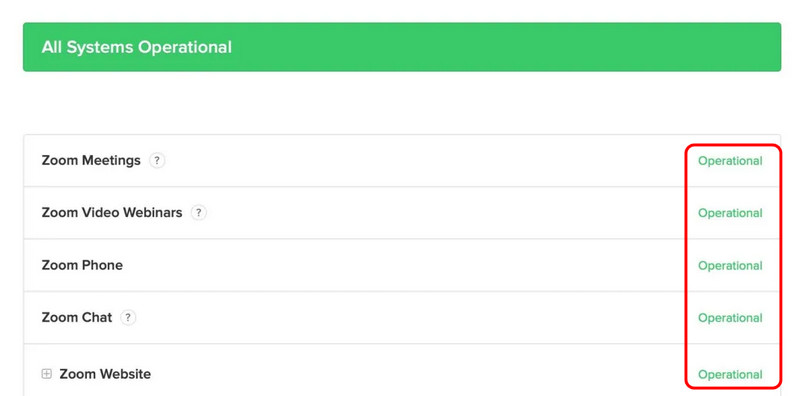
Prije nego što prijeđete na složeniji postupak rješavanja problema, morate provjeriti status Zoomove usluge. Ako usluga ima problem ili je u održavanju, morate pričekati novo ažuriranje prije nego što pokrenete softver. Da biste vidjeli status Zoomove usluge, idite u svoj preglednik i posjetite njegovu glavnu web stranicu. Nakon toga idite na Svi sustavi operativni odjeljak. Nakon toga se provjeravaju svi parametri kako bi se vidjelo jesu li u 'Operativnom načinu rada'. Međutim, ako je status usluge u dobrom stanju, možda nešto nije u redu s vašim sustavom ili uređajima.
Metoda 2. Ažurirajte softver za rješavanje koda pogreške 1004
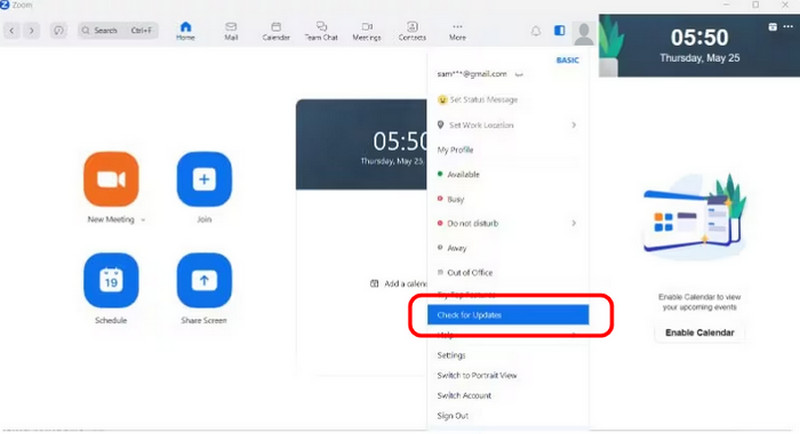
Ako koristite stariju verziju Zooma, moguće je da ćete pronaći kod pogreške i ne možete pokrenuti ili koristiti softver na računalu. Dakle, ako želite riješiti problem, možete preuzeti i najnoviju verziju programa. Pristup novijoj verziji također vam može pomoći u rješavanju problema s kompatibilnošću. Pokrenite softver i idite na odjeljak Provjeri ažuriranja kako biste ga provjerili i ažurirali. Nakon što završite, kliknite na njega i provjerite trebate li preuzeti najnoviju verziju programa.
Metoda 3. Izbrišite predmemoriju i kolačiće Zooma kako biste riješili kôd pogreške 1004
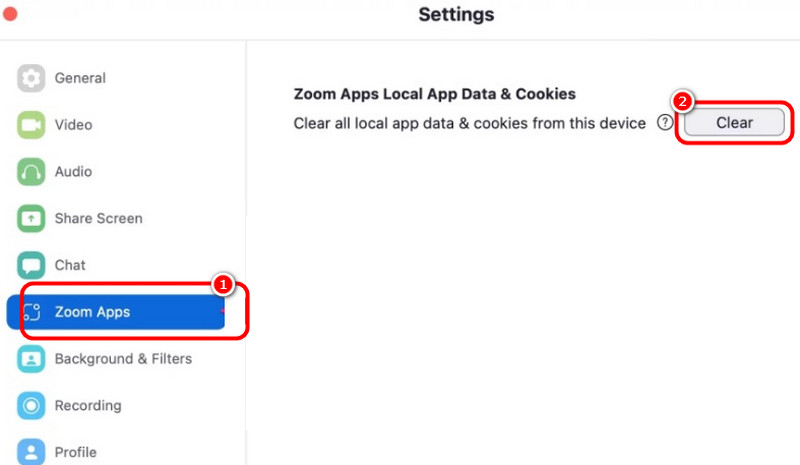
Također možete izbrisati predmemoriju i kolačiće Zooma kako biste riješili problem. Ovim postupkom možete osigurati da je problem riješen. Možete čak riješiti probleme s performansama, ukloniti zastarjele podatke i riješiti druge probleme sa Zoomom. Da biste izbrisali predmemoriju i kolačiće, pokrenite Zoom softver i prijeđite na odjeljak Postavke. Zatim odaberite opciju Zoom aplikacije i označite gumb Izbriši. Time će se sve Predmemorija Zooma i kolačići će biti odmah uklonjeni.
Metoda 4. Ispravite kod pogreške 1004 konfiguriranjem zaštitnog zida programa Windows Defender
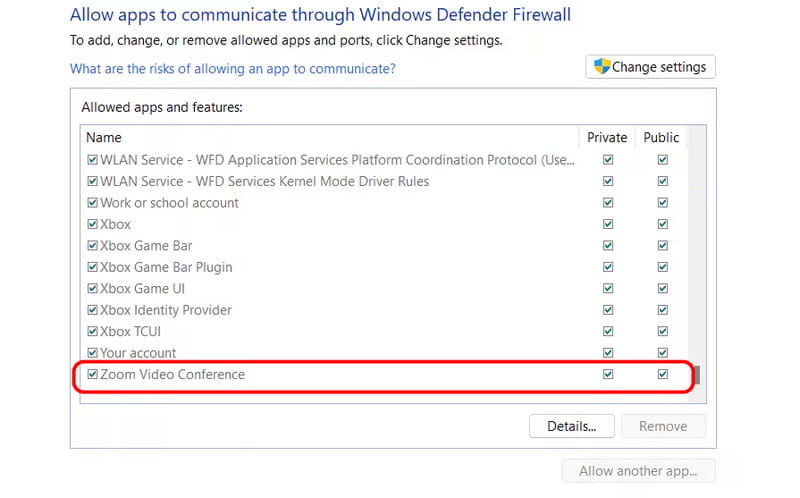
Ponekad vatrozid računala može ometati performanse i instalaciju Zooma, što može dovesti do koda pogreške 1004. Za konfiguriranje vatrozida:
1. Pritisnite tipku Windows + R, upišite control firewall.cpli pritisnite Enter.
2. Nakon toga kliknite drugu opciju s lijeve strane sučelja i odaberite gumb Promijeni postavku.
3. Zatim provjerite je li aplikacija Zoom uključena Privatno i Javnost mreže. Pritisnite U redu za spremanje promjena.
Metoda 5. Deinstalirajte i ponovno instalirajte Zoom kako biste riješili kôd pogreške 1004
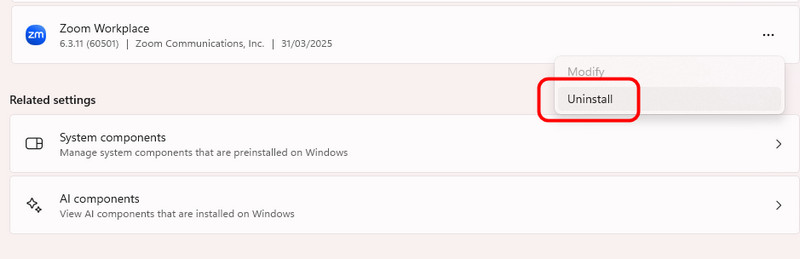
Preporučuje se čista instalacija. Deinstaliranje i ponovna instalacija softvera može vam pomoći u uklanjanju privremenih grešaka, problema i pogrešaka. Osim toga, ponovna instalacija softvera može vam pomoći da dobijete bolju verziju. Dakle, ako želite započeti postupak, prijeđite na Postavke > Aplikacije odjeljak. Pronađite Zoom softver i pritisnite gumb Deinstaliraj. Nakon toga ga ponovno instalirajte na računalo.
Metoda 6. Ponovno pokrenite računalo kako biste ispravili kod pogreške 1004
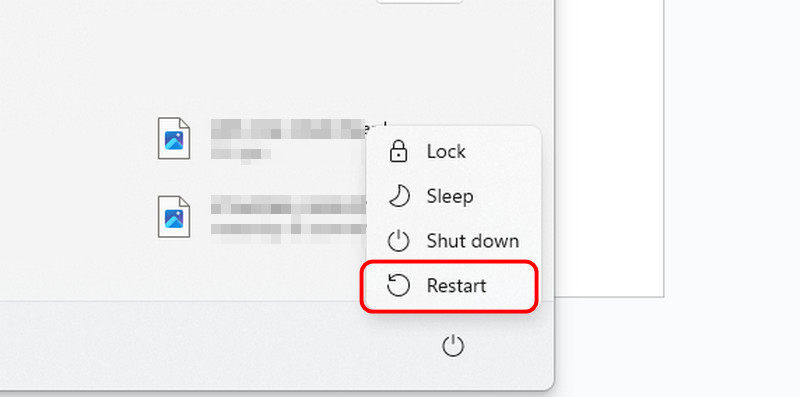
Nakon ponovne instalacije softvera, možete pokušati ponovno pokrenuti računalo. To je preporučeno rješenje kako biste osigurali da su svi problemi povezani sa Zoomom izbrisani i uklonjeni. Dakle, samo pritisnite gumb Start na računalu. Zatim pritisnite simbol za napajanje i kliknite Ponovo pokrenite dugme.
Metoda 7. Obratite se Zoom timu za podršku kako biste riješili kod pogreške 1004

Ako metode ne uspiju, posljednja opcija koju morate učiniti je kontaktirati Zoom podršku. Oni su ti koji vam mogu pomoći riješiti vaše probleme. Sve što trebate učiniti je izraziti zabrinutost zbog pogreške i pričekati trenutak kako biste dobili najbolje mjere koje trebate poduzeti.
Dio 4. Kako popraviti oštećeni snimljeni videozapis s kodom pogreške 1004 Zoom
Imate li oštećen videozapis snimljen na Zoomu? Možda imate poteškoća s reprodukcijom na media playeru. Ako je tako, najbolje rješenje je korištenje izvrsnog softvera za popravak videozapisa. Ako nemate pojma koji softver koristiti, predlažemo da pristupite Vidmore Video Fix Ovaj program za popravak videa može vam pomoći u učinkovitom popravljanju i obnavljanju oštećenog snimljenog videa. Osim toga, ima brz proces, što vam omogućuje da postignete željeni rezultat na vrijeme. Osim toga, ono što nam se ovdje sviđa jest to što vam softver može pružiti sveobuhvatne značajke i sučelje, što program čini prikladnim za sve korisnike. Štoviše, program vam može pomoći u popravku raznih problema s videozapisima, poput zamućenja, pikselizacije, zamrzavanja i još mnogo toga.
Uzbudljive značajke
● Može ponuditi jednostavno korisničko sučelje za brzi popravak videozapisa.
● Program ima brzi postupak popravka videa.
● Može snimiti 4K videozapise.
● Softver može snimiti visokokvalitetni videozapis nakon postupka popravka.
● Dostupan je odjeljak Pregled softvera.
Provjerite jednostavne upute u nastavku kako biste lako popravili oštećeni snimljeni videozapis.
Korak 1. Pristup Vidmore Video Fixu
Možete instalirati Vidmore Video Fix softver označavanjem gumba za preuzimanje u nastavku.
Korak 2. Umetnite oštećenu video datoteku
Pritisnite Crveni plus za umetanje oštećenog snimljenog videozapisa za sljedeći postupak. Zatim označite opciju Blue Plus za dodavanje uzorka videozapisa.
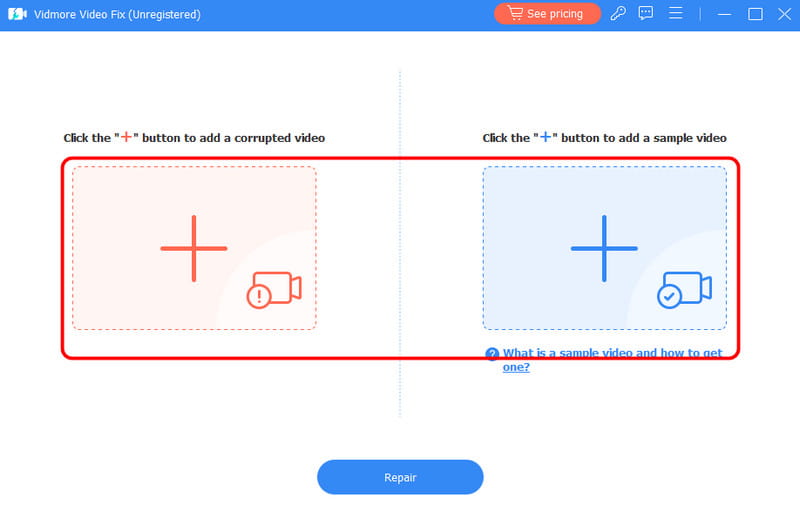
Korak 3. Započnite proces popravka
Nakon što dodate videozapis, započnite postupak popravka. Pritisnite Popravak opciju u nastavku i pričekajte nekoliko sekundi da biste dovršili postupak.
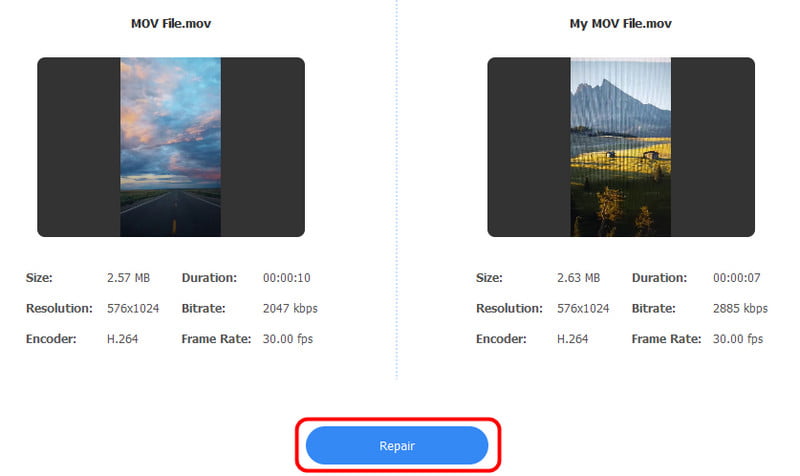
Također možete dodirnuti Pregled značajka za provjeru fiksnog videa.
Korak 4. Spremite fiksirani snimljeni video
Za završni dodir, dodirnite Uštedjeti opciju. Nakon toga otvorite videozapis i imajte glatku reprodukciju videozapisa
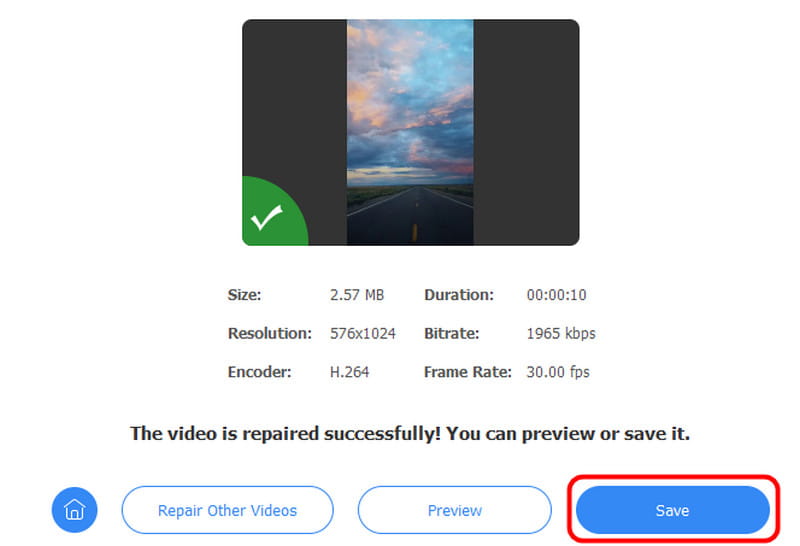
Ova metoda vam omogućuje brzo i glatko popravljanje oštećenog snimljenog videa. Može se nositi čak i s višestrukim video greškama. Može popraviti klimave videozapise, mutne, isprekidane i pikselizirane videozapise. Nakon postupka možete uživati u svom videu na svom media playeru. Stoga, ako želite najbolji softver za popravak videa, uvijek razmislite o korištenju Vidmore Video Fixa na Macu i Windowsima.
Zaključak
Tražite li izvrsnu metodu za ispravljanje koda pogreške 1004 u Zoomu? Morate provjeriti sve detalje u ovom postu. Imamo sva rješenja koja možete slijediti kako biste riješili svoj problem. Osim toga, ako imate oštećen snimljeni videozapis iz Zooma, želimo da pristupite Vidmore Video Fixu. Ovaj softver za popravak videa idealan je za popravak vašeg videa radi bolje reprodukcije. Osim toga, nakon procesa, softver osigurava visokokvalitetni videozapis za bolje iskustvo gledanja.




